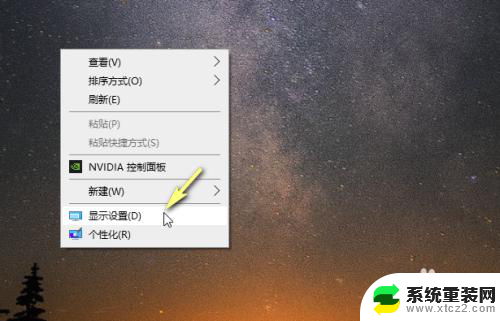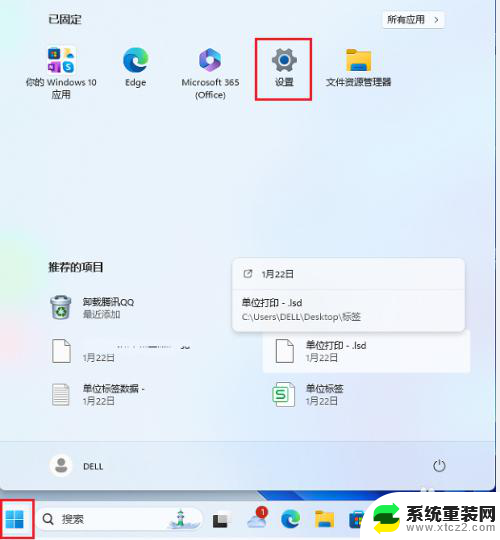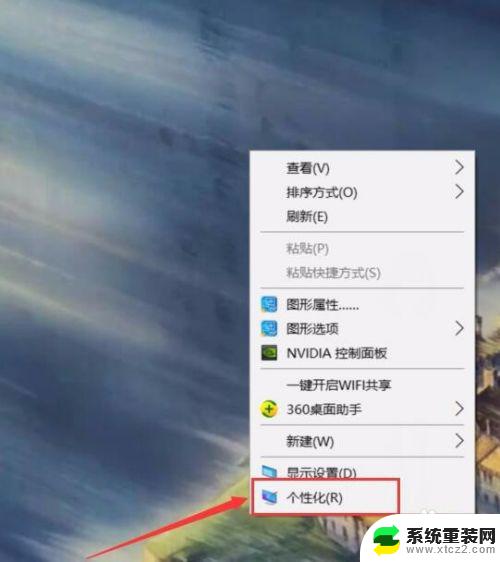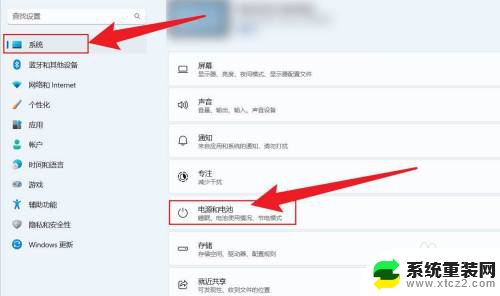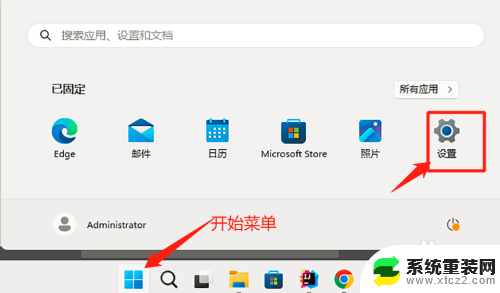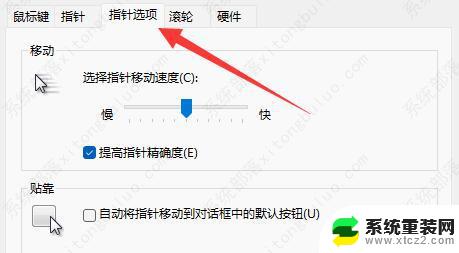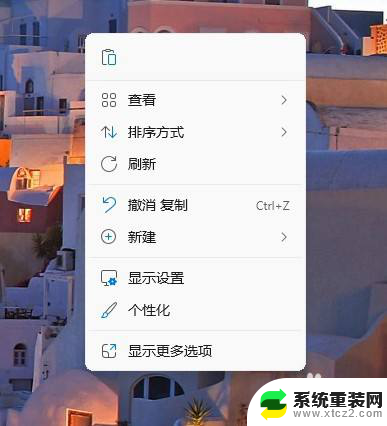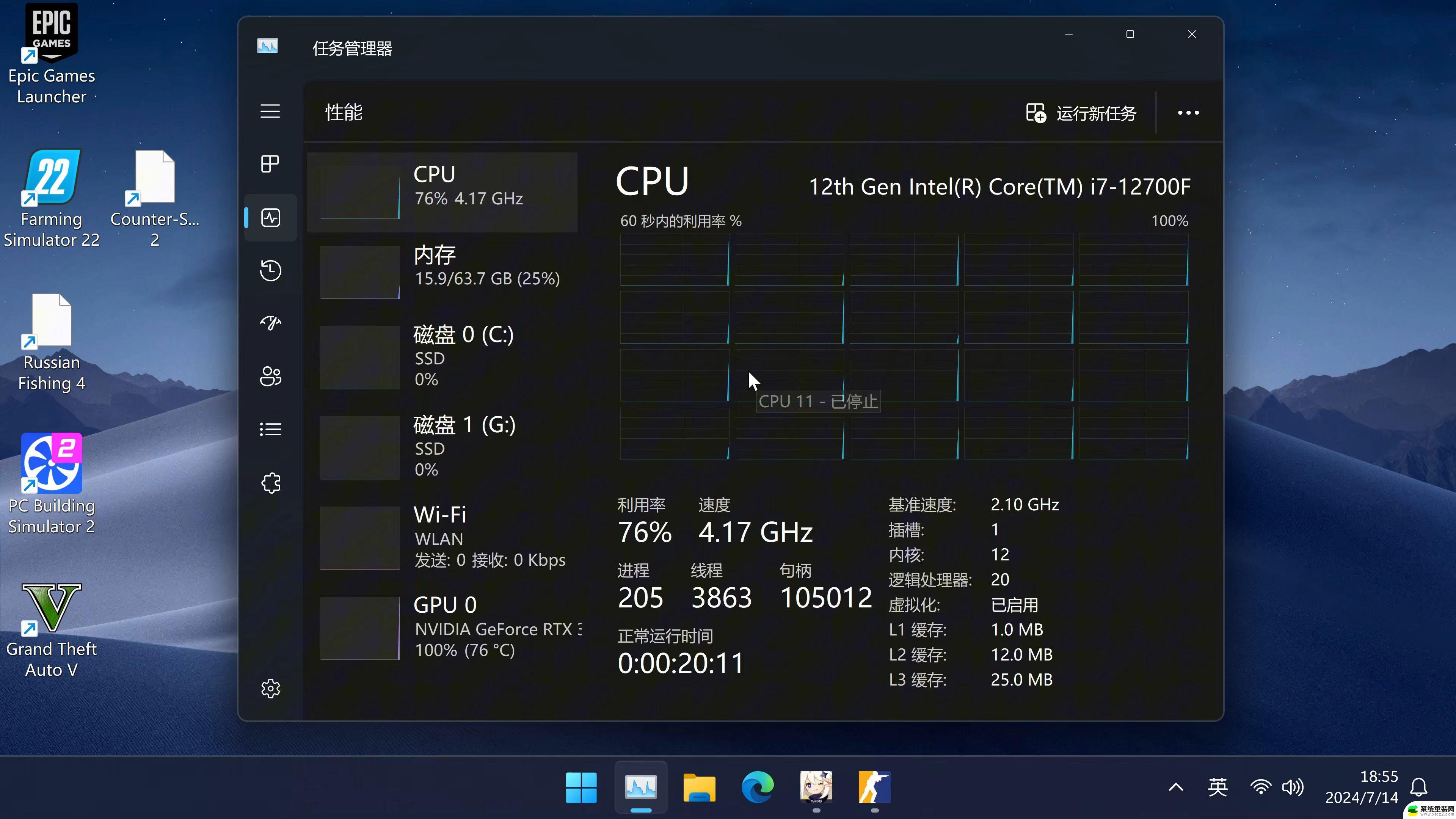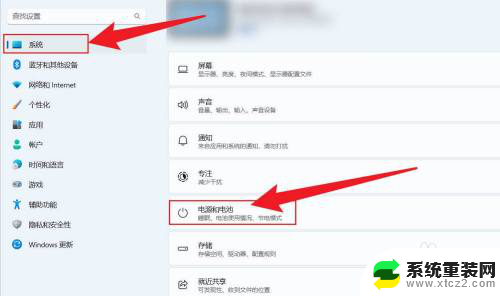win11如何设置鼠标在两块屏幕切换 win11双屏幕如何调整鼠标进入副屏的方向
更新时间:2024-11-04 10:48:19作者:xtang
随着Win11系统的推出,双屏幕设置成为了一种常见的工作方式,但是在使用双屏幕时,如何设置鼠标在两块屏幕之间的切换,以及调整鼠标进入副屏幕的方向,成为了用户们关注的焦点。在Win11系统中,可以通过简单的设置来实现鼠标在两块屏幕之间的切换,同时还可以调整鼠标进入副屏幕的方向,让双屏幕使用更加便捷和高效。
方法如下:
1.鼠标右键单击桌面空白处,选择显示设置,如下图所示
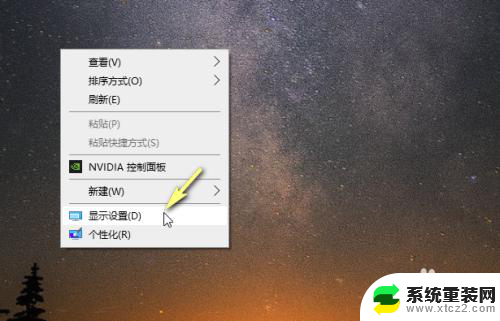
2.鼠标选中重新排列显示器中的数字块,拖动到你需要的顺序。如下图所示
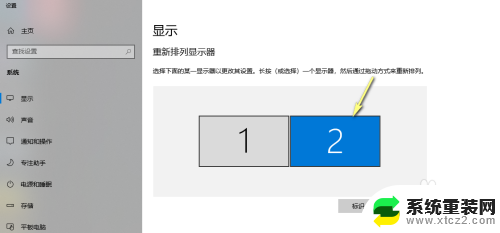
3.屏幕顺序调整后,点击应用按钮即可,如下图所示
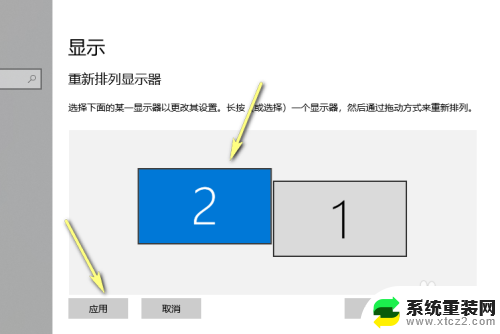
以上就是win11如何设置鼠标在两块屏幕切换的全部内容,还有不清楚的用户就可以参考一下小编的步骤进行操作,希望能够对大家有所帮助。